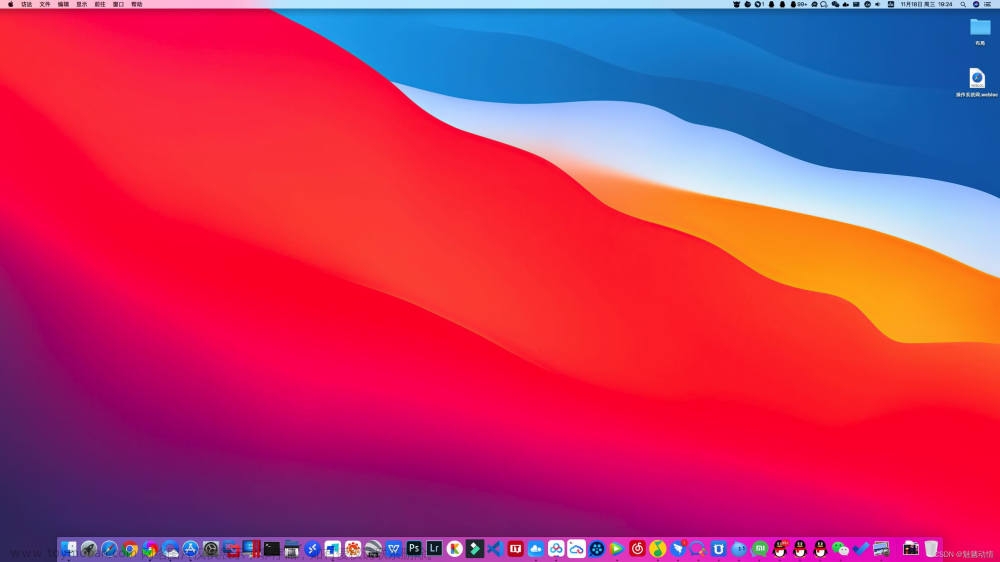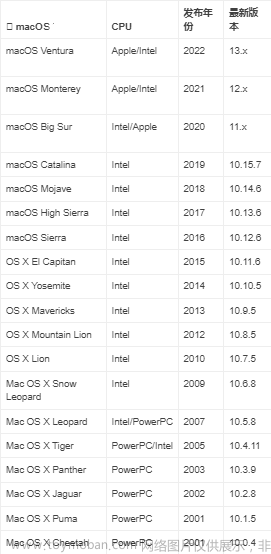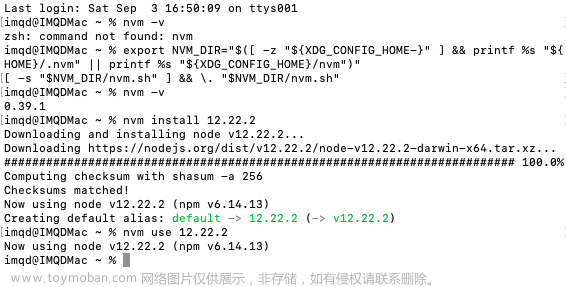参考博客:
https://blog.51cto.com/aiyc/5151109
环境描述:

需求描述:在macOS上安装FFmpeg套件,包括ffmpeg, ffplay, ffprobe, ffserver
第一步:进入官网 Download FFmpeg
第二步:选择苹果图标,然后点击Static builds for macOS 64-bit按钮

第三步:下载文件,以ffmpeg为例,选择想要的版本,注意,不要下载带一串数字和字符的开发版本,开发版本会出现未知的bug,建议下载更加稳定的release版本,我下载的是5.1.2。然后,依次下载ffmpeg, ffprobe, ffplay, ffserver到本地。




第四步:解压全部下载的压缩包,分别得到如下4个可执行文件

第五步:测试可执行文件,以ffprobe为例
注意,解压后的可执行文件是没有经过苹果官方认可的,是不能被运行的。双击ffprobe文件后会出现如下报错:

解决方法:点击显示器左上角苹果图标-->系统偏好设置-->安全性与隐私-->通用-->点击“仍要打开”按钮。

这个时候系统会重新运行ffprobe, 如下所示,继续点击“打开”按钮,即可正常运行。

第六步:将可执行文件写到系统环境中,全局可见,这样终端在不同路径下都可以执行ffmpeg/ffplay/ffprobe等指令。
将第四步中的4个文件拷贝到不易被删除的路径下。举例:在~路径下新建一个FFmpeg文件夹,在FFmpeg文件夹下新建一个bin文件夹,将4个文件拷贝到此路径下,具体路径举例:
/Users/{XXX}/FFmpeg/bin/打开一个终端(我的是zsh终端,有些人是bash终端),输入以下指令打开配置文件、
vi ~/.zshrc然后在配置文件末尾增加以下内容
export PATH="$PATH:/Users/{XXX}/FFmpeg/bin"保存退出后,执行以下指令使配置生效
source ~/.zshrc第七步:再次测试指令,新开一个终端,输入“ffmpeg -version",出现如下内容表示设置成功。

原文 MacOS快速安装FFmpeg_macos 安装ffmpeg_xjhmax的博客-CSDN博客
★文末名片可以免费领取音视频开发学习资料,内容包括(FFmpeg ,webRTC ,rtmp ,hls ,rtsp ,ffplay ,srs)以及音视频学习路线图等等。文章来源:https://www.toymoban.com/news/detail-616996.html
见下方!↓↓↓↓↓↓↓↓↓↓↓↓↓↓↓↓↓↓↓↓↓↓↓↓↓↓↓↓↓↓↓↓↓↓↓↓↓文章来源地址https://www.toymoban.com/news/detail-616996.html
到了这里,关于MacOS快速安装FFmpeg的文章就介绍完了。如果您还想了解更多内容,请在右上角搜索TOY模板网以前的文章或继续浏览下面的相关文章,希望大家以后多多支持TOY模板网!